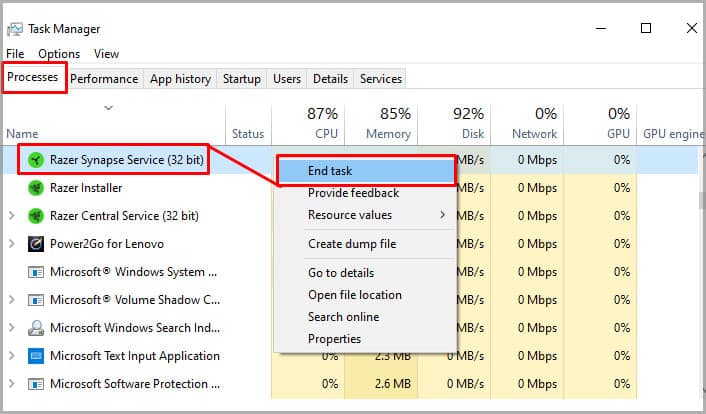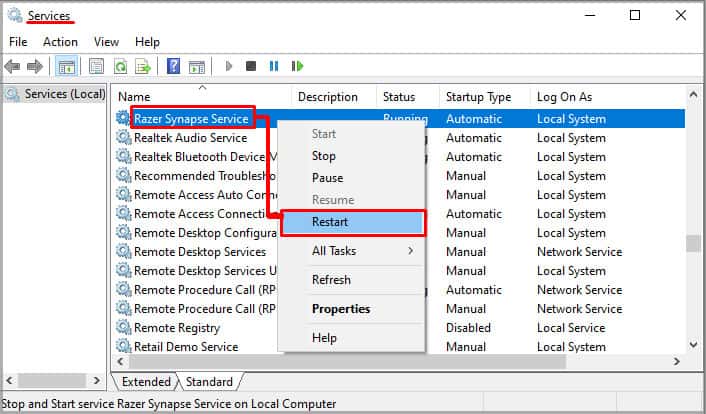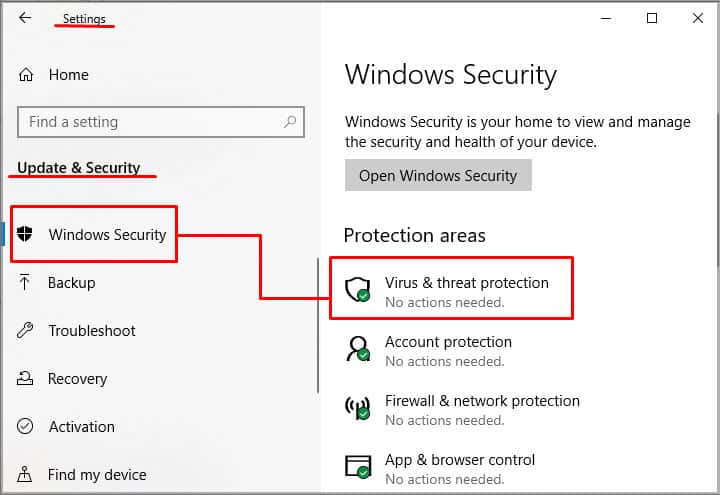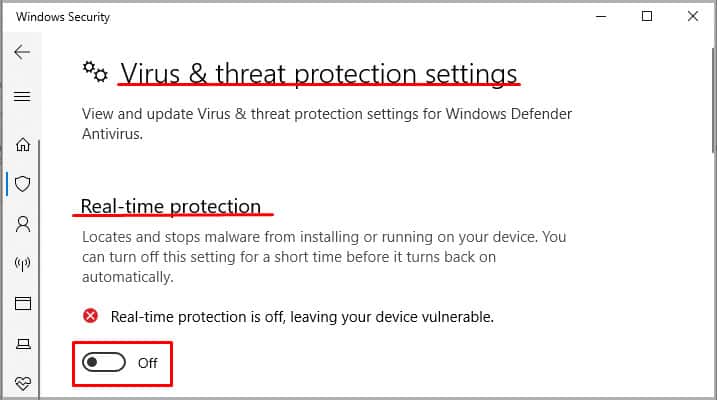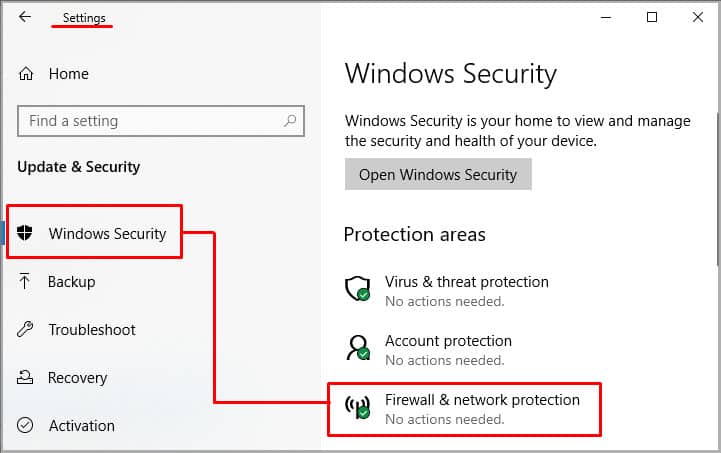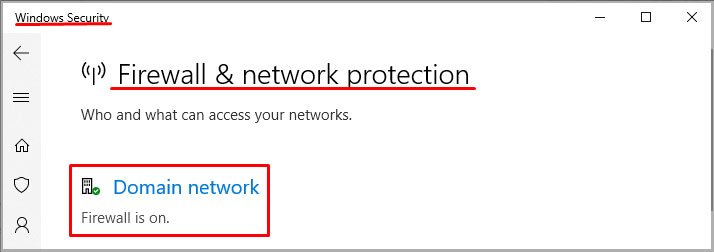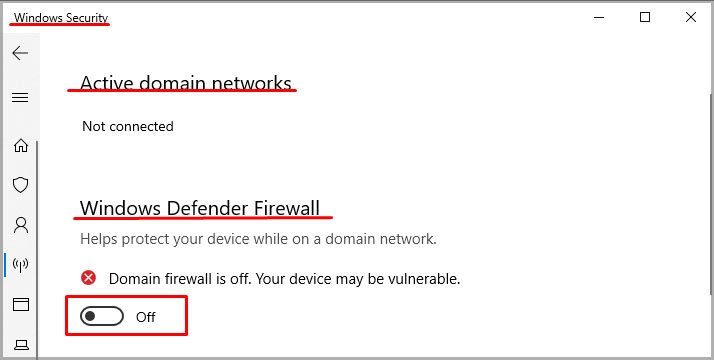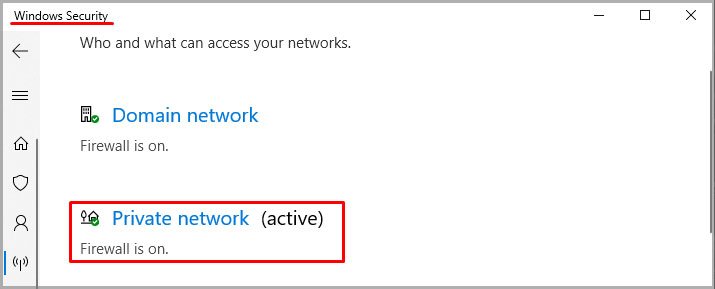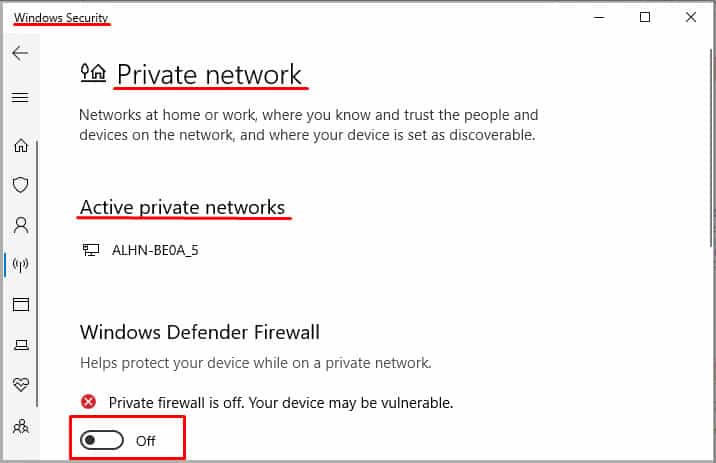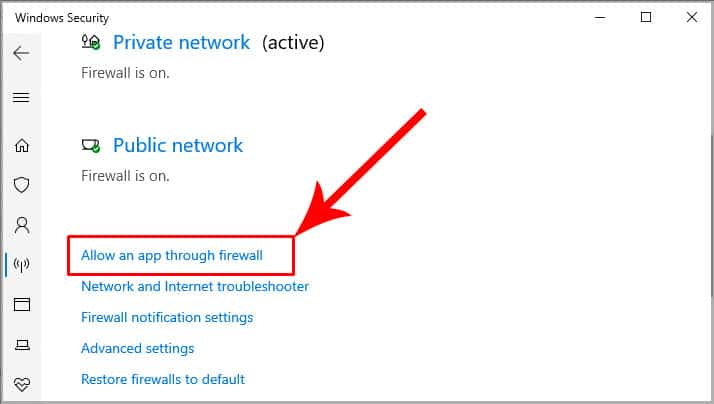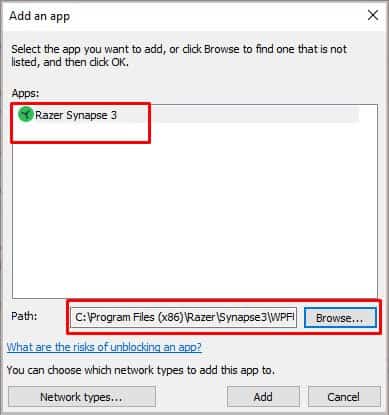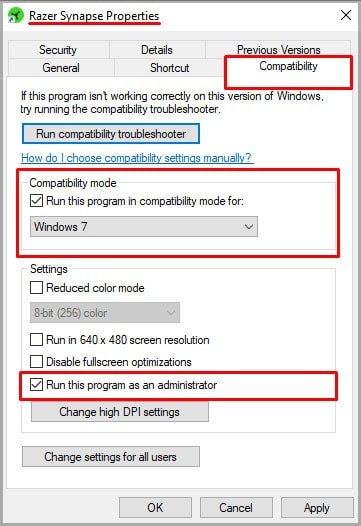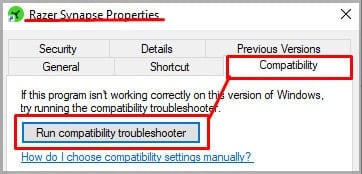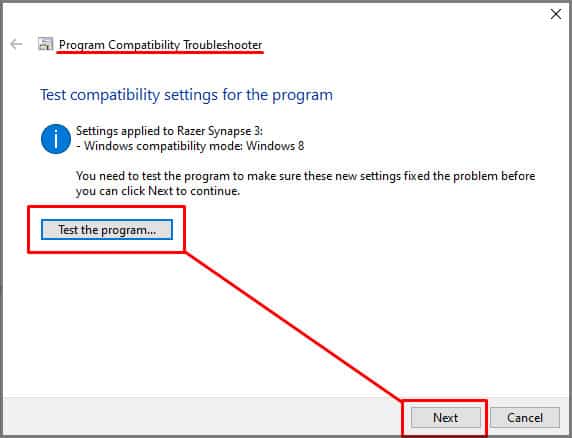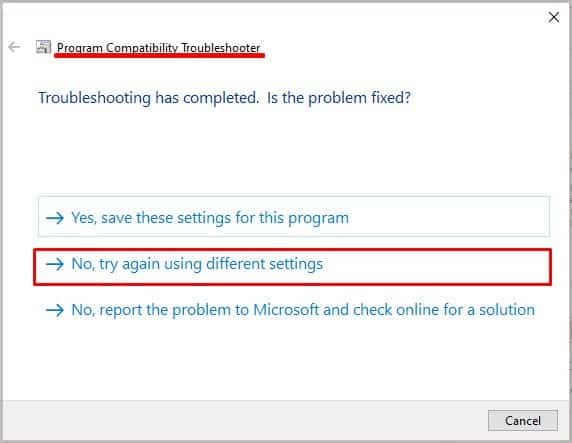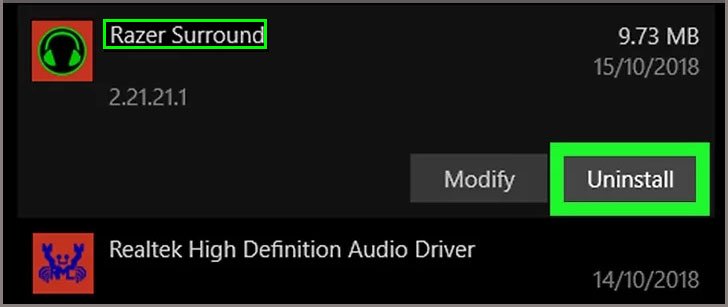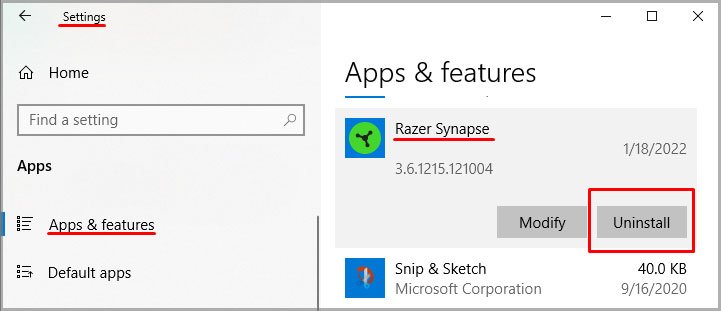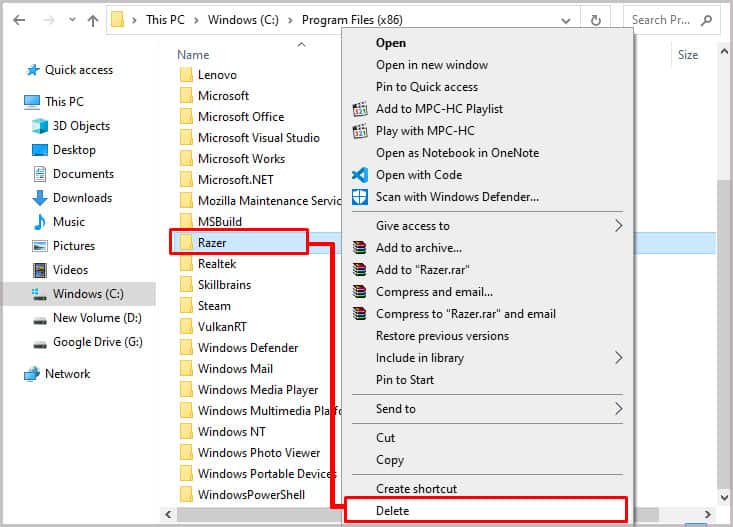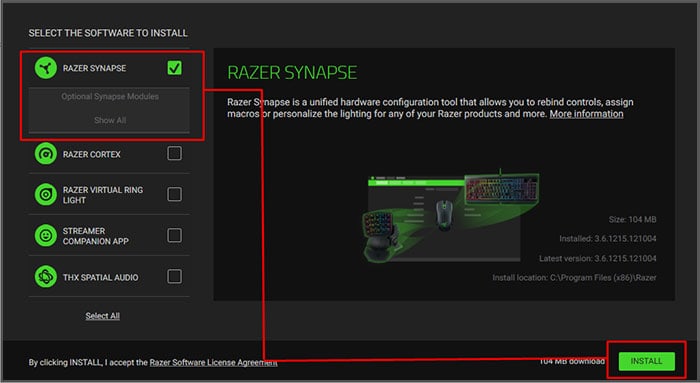Razer Synapse es una utilidad que lo ayuda a administrar sus diferentes dispositivos periféricos Razer. Hay tantas cosas que no puedes hacer sin él, como ajustar la configuración de sensibilidad o cambiar la iluminación.
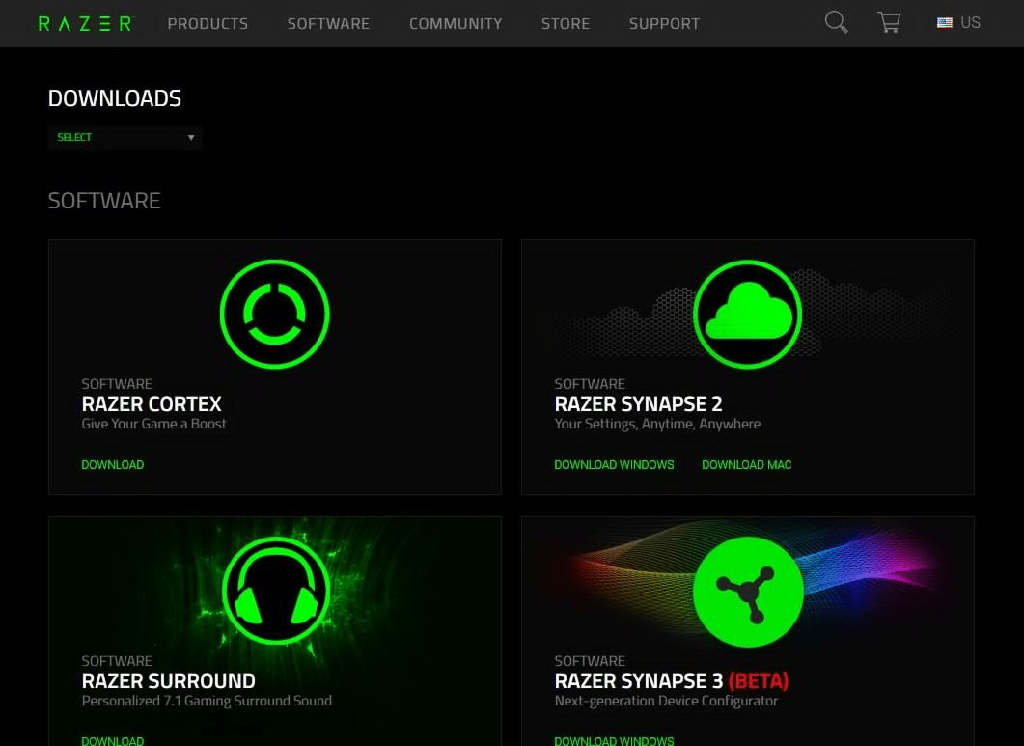
A veces, el programa experimenta un error y se niega a abrir. Si desea continuar administrando sus dispositivos con Synapse, arréglelo de inmediato.
¿Por qué Razer Synapse no se abre?
A veces, el problema es con Synapse y, a veces, el problema es con su computadora. Por ejemplo, es posible que su computadora no tenga suficientes recursos para abrir el programa si algo más los está utilizando.
Lo más probable es que sea un problema menor que no requerirá que reinstales el programa. Sin embargo, en ocasiones, la única forma de solucionarlo es realizar una instalación nueva.
¿Cómo arreglar Razer Synapse no se abre?
Antes de intentar otros pasos de solución de problemas, intente reiniciar su computadora. Si eso no soluciona el problema, haga clic con el botón derecho en el programa ejecutable Razer Synapse y elija ejecutarlo como administrador.
Si aún no se abre, tendrá que profundizar un poco más para solucionar el problema.
Comprobar para ver si el programa ya se está ejecutando
A veces, cuando un programa como Razer Synapse no se abre, es porque ya se está ejecutando una copia, pero no aparece en la pantalla debido a un error. La única forma de cerrarlo es forzar el cierre a través del Administrador de tareas.
- Presione la tecla de Windows + X.
- Elija Administrador de tareas.
- Desplácese por las aplicaciones y los procesos en segundo plano, buscando cualquiera que incluya Razer o Synapse.
- Haga clic derecho en un proceso de Razer.
- Haga clic en Finalizar tarea.
A continuación, verifique si los servicios aún se están ejecutando. A veces, incluso si no aparece ningún proceso de Razer, un servicio puede mostrarle que al menos está intentando iniciarse.
- Presione la tecla de Windows + R.
- Escribe services.msc sin comillas.
- Presione Entrar.
- Desplácese hacia abajo hasta RzActionSvc .
- Haz clic derecho sobre él y elige Reiniciar.
- Busque el servicio Razer Synapse.
- Haz clic con el botón derecho y elige reiniciar.
Intente reiniciar Razer Synapse. Si aún no funciona, cierre cualquier proceso activo de Razer Synapse en el Administrador de tareas, regrese a la ventana de servicios y detenga cualquier servicio de Razer Synapse.
Una vez que haya hecho esto, intente reiniciar el programa.
Problemas de antivirus y cortafuegos
A veces, su software antivirus y los servicios de firewall pueden bloquear programas amigables mientras intentan protegerlo. Intente pausar su antivirus y agregar una excepción en su firewall o pausarlo para ver si esto permite que Razer Synapse se abra.
- Presione la tecla de Windows + X.
- Elija Configuración.
- Haga clic en Actualización y seguridad.
- Elija Seguridad de Windows en el panel lateral izquierdo.
- Haga clic en Protección contra virus y amenazas.
- Elija Administrar configuración.
- Cambie la protección en tiempo real a Desactivado.
- Intente iniciar Razer Synapse nuevamente.
Si no funciona, intente deshabilitar su firewall. Si Razer Synapse se abre cuando el firewall está deshabilitado, puede agregar una excepción para dejarlo pasar por el firewall en el futuro.
- Presione la tecla de Windows + X.
- Elija Configuración.
- Haga clic en Actualización y seguridad.
- Elija Seguridad de Windows en el panel lateral izquierdo.
- Haga clic en Firewall y protección de red.
- Haga clic en Red de dominio.
- Mueva el control deslizante a Desactivado.
- Haga clic en Sí para confirmar.
- Haga clic en la flecha hacia atrás.
- Haga clic en Red privada.
- Mueva el control deslizante a Desactivado.
- Haga clic en Sí para confirmar.
- Intente volver a abrir Razer Synapse.
Si funciona con el firewall apagado, agregar una excepción debería solucionar su problema. Cierra Synapse, vuelve a activar tu cortafuegos volviendo a activar todos los botones y luego agrega una excepción.
- Presione la tecla de Windows + X.
- Elija Configuración.
- Haga clic en Actualización y seguridad.
- Elija Seguridad de Windows en el panel lateral izquierdo.
- Haga clic en Firewall y protección de red.
- Haga clic en Permitir una aplicación a través del firewall.
- Haga clic en Cambiar configuración.
- Haga clic en Permitir otra aplicación.
- Haga clic en Examinar y luego busque el ejecutable de Razer.
- Resalte el archivo y haga clic en abrir.
- Haga clic en Agregar.
- Haga clic en Aceptar .
- Intente reiniciar Synapse.
Debería ser seguro agregar la excepción, pero asegúrese de que su firewall y antivirus estén nuevamente activados cuando haya terminado con estos pasos, sin importar qué.
Prueba el modo de compatibilidad
Si bien Razer Synapse debería funcionar bien en Windows 10 y 11, ejecutarlo en modo de compatibilidad podría solucionar un problema que impide que se abra.
- Haga clic derecho en el archivo ejecutable de Razer.
- Elija Propiedades.
- Haga clic en la pestaña Compatibilidad.
- Marque la casilla Ejecutar este programa en modo de compatibilidad para.
- Elija la siguiente versión más baja de Windows en el menú desplegable.
- Marque la casilla Ejecutar este programa como administrador.
- Haga clic en Aplicar.
- Haga clic en Aceptar .
- Intente reiniciar Razer Synapse.
Si no funciona, vuelva a la pestaña Compatibilidad de Propiedades y pruebe el Solucionador de problemas de compatibilidad.
- Haga clic en Ejecutar solucionador de problemas de compatibilidad.
- Haga clic en Probar la configuración recomendada.
- Haga clic en Probar este programa.
- Espera a ver si se inicia Razer. Si no es así, continúe con el siguiente paso.
- Haga clic en Siguiente .
- Haga clic en No, inténtelo de nuevo con una configuración diferente.
- Elija las opciones que se aplican a usted.
- Haga clic en Siguiente .
- Responda Sí, inténtelo de nuevo usando una configuración diferente.
- Haga clic en Siguiente .
- Continúe siguiendo las indicaciones para determinar qué configuración funciona mejor.
Puede volver a la pestaña Compatibilidad en Propiedades si no puede encontrar configuraciones de compatibilidad que funcionen y desmarque antes de continuar con otras correcciones.
Quitar el sonido envolvente de Razer
Algunos usuarios informaron problemas al ejecutar Razer Sound y Razer Synapse simultáneamente. Si no puede abrir Razer Synapse, vale la pena eliminar el programa de sonido para ver si funciona después y tener que volver a instalarlo.
- Presione la tecla de Windows + X.
- Elija Configuración.
- Haz clic en Aplicaciones.
- Desplácese hacia abajo para encontrar el sonido envolvente de Razer.
- Haga clic en él para ver las opciones.
- Elija Desinstalar.
- Siga las indicaciones para eliminar el programa de su computadora.
Una vez que haya terminado, reinicie su computadora e intente volver a ejecutar Razer Synapse.
Instale la última versión de .Net Framework Runtime
Razer Synapse usa .Net Framework y no funcionará sin él. Si no ha instalado la versión más reciente, intente descargarla para ver si soluciona sus problemas de Synapse.
- Descarga la última versión de .Net Framework.
- Haga clic en el ejecutable una vez que finalice la descarga.
- Haga clic en Sí para iniciar la instalación. Le dirá que no se puede instalar si ya está presente en su computadora y actualizado. Si es así, haga clic en Cerrar. De lo contrario, siga las instrucciones para instalarlo en su máquina.
Reinicie su computadora una vez que esté instalada y actualizada. Cuando vuelva a funcionar, intente iniciar Synapse nuevamente.
Elimina tus dispositivos Razer
Intente desconectar sus dispositivos Razer de su computadora, reinicie y luego intente abrir Synapse nuevamente.
Una vez que haya activado Synapse, conecte sus dispositivos y vea si registra la conexión.
Haz una instalación limpia de Razer Synapse
Si ha hecho todo lo demás y Razer Synapse aún no se abre, intente limpiar la instalación del programa.
Desafortunadamente, si no puede hacer que Synapse se abra, no podrá hacer una copia de seguridad de sus perfiles.
- Presione la tecla de Windows + X.
- Elija Configuración.
- Haz clic en Aplicaciones.
- Busque Razer Synapse en la lista y resáltelo para ver las opciones.
- Haga clic en Desinstalar.
- Haga clic en Sí.
- Haga clic en Desinstalar.
- Elija Seleccionar todo.
- Haga clic en Sí, Eliminar.
- Haga clic en Cerrar.
- Busque cualquier archivo y carpeta de Synapse en las siguientes ubicaciones. Si encuentra alguno, bórrelo.
- C:Archivos de programaRazer
- C:Archivos de programa (x86)Razer
- C:ProgramDataRazer
- C:UsuariosTuCuentaAppDataLocalRazer
- C:Archivos de programa (x86)Razer Chroma SDK
- C:UsuariosSuCuentaAppDataRoamingSynapse3
- Reinicia tu computadora.
Una vez que se elimina Synapse, Razer recomienda ejecutar el Comprobador de archivos del sistema para reparar los archivos dañados.
- Presione la tecla de Windows + X.
- Elija Windows PowerShell (administrador) .
- Haga clic en Sí.
- Escribe sfc /scannow sin comillas.
- Presione Entrar.
- Espera a que termine el proceso.
- Reinicia tu computadora.
Ahora puede descargar la última versión de Razer Synapse e instalarla en su computadora.
- Descarga la última versión de Razer Synapse.
- Haga clic en el archivo descargado.
- Elige Razer Synapse. No haga clic en Razer Cortex.
- Haga clic en Instalar.
- Haga clic en Comenzar.
- Inicie sesión en su cuenta de Razer.
Si esto no funciona, es posible que deba comunicarse con Razer para obtener soporte técnico. Siempre que su sistema esté actualizado y la última versión de los programas esté instalada, especialmente si se eliminan otros programas de Razer, debería ejecutarse.
Preguntas frecuentes
¿Cómo obligo a Razer Synapse a abrirse?
Si está haciendo clic en el archivo del programa principal, eso es todo lo que puede hacer para forzar su apertura. No hay una forma particular de arreglarlo usando un comando de apertura forzada. Asegúrese de que todos los demás programas de Razer estén cerrados y vuelva a intentarlo si no funciona.
¿Razer Synapse es un virus?
Razer Synapse no es un virus. Es un programa de administración de hardware para dispositivos periféricos Razer. Todavía puede usarlos si desinstala Synapse, pero no podrá ajustar todas las configuraciones sin el programa.
¿Se requiere Razer Synapse?
No tienes que usar Razer Synapse, pero tus dispositivos no funcionarán tan bien sin él. Incluso si puede almacenar perfiles en su mouse, necesita Synapse para ajustar qué perfiles hay en él. Cosas como la asignación de botones y la iluminación RGB solo se pueden cambiar a través de Synapse.
¿Cuál es la diferencia entre Synapse 2 y 3?
Ambos admiten diferentes dispositivos, aunque existe cierta superposición en los dispositivos que pueden admitir. Asegúrese de que está utilizando el adecuado para sus dispositivos. Algunas personas tienen que ejecutar ambos simultáneamente para administrar todos sus dispositivos conectados, según la compatibilidad.